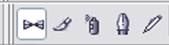Малювання звичайних ліній

Для малювання звичайних ліній використовується п'ять робочих інструментів:
1. Інструмент Freehand (Малювання від руки або вільне перо «свободное перо»)
Робочий інструмент Freehandвикористовується для малювання ліній від руки, коли контур лінії повторює траєкторію переміщення покажчика по документу при натиснутій кнопці миші.
Цей спосіб малювання є найпростішим, але не дуже точним, оскільки при переміщенні миші виникає тремтіння руки, яке передається лінії, роблячи її нерівною. Для усунення цих нерівностей в програмі передбачене автоматичне згладжування лінії після її створення. Настройка параметрів інструменту проводиться на панелі властивостей.
В процесі малювання лінії вказаним інструментом автоматично формується контур Без`є, вузловіі контрольні точки якого можна надалі використовувати для її обробки. Дану операцію краще всього виконувати за допомогою робочого інструменту Shape(Форма).
Пояснимо призначення елементів управління панелі властивостей, доступних для використання при роботі з інструментом Freehand (лише активні):

[1] - два поля Object(s) Position,в яких указуються координати геометричного центру вибраного об'єкту (в даному випадку - сформованої, лінії);
[2] - два поля Object(s) Size,використовувані для завдання розмірів об'єкту;
[3] - два поля Scale Factor,визначальні коефіцієнти масштабування об'єкту по горизонталі і вертикалі;
[4] - кнопка Nonproportional Scaling/Sizing Ratio,що підключає режим непропорційного масштабування об'єкту;
[5] - поле Angle of Rotation,використовуване для введення кута повороту об'єкту;
[6] - дві кнопки Mirror Buttons,що виконують дзеркальні розвороти об'єкту по горизонталі і вертикалі;
[7] - список Start Arrowhead Selector,призначений для вибору головних наконечників стрілець, що розкривається (вони розташовуватимуться в початкових точках формованих ліній);
[8J - список Outline Style Selector,в якому проводиться вибір стилю оформлення лінії;
[9] - список End Arrowhead Selector,використовуваний для вибору хвостових наконечників стрілець (вони знаходитимуться в кінцевих точках формованих ліній);
[10] - кнопка Auto-Close Curve,задаюча режим автоматичного замикання кінців лінії;
[11]- список Outline Width, що розкривається,призначений для вибору (введення) товщини лінії;
[12] - повзунок Freehand Smoothing,регулюючий рівень згладжування лінії, яка буде сформована.
5. Інструмент Polyline(ламаная линия)
Робочий інструмент - Polylineє покращеною версією робочого інструменту Freehand(Малювання від руки). Він відрізняється від вказаного інструменту тим, що дозволяє малювати прямолінійні ділянки лінії за допомогою клацань миші. При цьому процес малювання лінії завершується подвійним клацанням миші, а не одинарним. Настройка параметрів даного інструменту проводиться на панелі властивостей, яка має такий же вигляд, що і для інструменту Freehand
2. Інструмент Bezier (Кривая Без`є)
Малювання лінії робочим інструментом Bezier (Без`є) проводиться шляхом послідовних кліків в місцях розташування майбутніх вузлів, з можливим регулюванням кривизни.
Основна відмінність ліній, що створюються інструментом Bezier,від ліній, що малюються інструментом Freehand(Малювання від руки), полягає у вищій точності їх формування, а також в гладших формах.
У основу роботи інструменту Bezierпокладений відомий математичний метод Без`є. Суть даного методу полягає в представленні векторного контура, у вигляді сукупності елементів трьох типів: вузлів, сегментів і контрольних точок. Такий контур називається контуром Без`є або кривою Без`є.
У CORELDRAW 12використовуються вузли трьох типів: симетричні (symmetrical) згладжені (smooth) і кутові (cusp). Симетричним називається вузол, для якого обидві контрольні крапки розташовані на прямій лінії і на однаковій відстані від вузлика. Згладжений вузол відрізняється від симетричного тим, що допускає роздільне регулювання контрольних крапок, які також знаходяться на одній прямій. Кутовий вузол дозволяє незалежно змінювати положення будь-якої з його контрольних крапок.
Пояснимо призначення елементів управління панелі властивостей, доступних для використання при роботі з інструментом Bezier:
[1] - кнопка Auto-Close Curve,що виконує автоматичне замикання кінців лінії прямолінійним відрізком;
[2] - кнопка Select All Nodes,що виділяє всі вузлики на контурі лінії.
3. Інструмент Artistic Media(Артистичне перо)
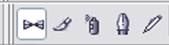
До складу програми CORELDRAW12 входить робочий інструмент Artistic Media(Артистичне перо), який фактично є набором з п'яти інструментів:
Preset(Фігурна кисть) - дозволяє малювати фігурну лінію, товщина якої змінна та визначається стандартним профілем на панелі властивостей.
Brush(Художня кисть) - призначений для накладення одного вибраного зображення на контур векторного об'єкту
Sprayer(Розпилювач) – призначений для розташування по заданій траєкторії об’єктів-заготовок.
Calligraphic(Каліграфічне перо) – використовується для створення фігурної лінії, товщина якої залежить від кута її нахилу до вісі малювання.
Pressure(Перо з натиском) – призначено для малювання ліній з довільним регулюванням її товщини. Для використанню цього інструменту необхідний графічний планшет.
Вибір інструменту Artistic Mediaпроводиться на панелі інструментів, а його конкретного зразка - на панелі властивостей.
Інструменти Preset (фігурная кисть),Calligraphic (каліграфічне перо), таPressure (перо з натиском),використовуються для малювання фігурних ліній, товщина яких змінюється по певному закону, заданому користувачем.
Особливість малювання фігурних ліній інструментами Preset(фігурная кисть), Calligraphic(Каліграфічне перо)і Pressure(Перо з натиском) полягає в тому, що фактично вони створюють не фігурні лінії, а векторні об'єкти із замкнутими контурами, що проходять по їх межам. Щоб завершити процес малювання такої лінії, необхідно виконати заливку створеного об'єкту. Параметри настройки цих інструментів задаються на панелі властивостей.
Так як побудова зображення відбувається по векторному контуру, відповідно воно може бути відредаговано за допомогою інструмента (форма) зміною положення вузлів чи опорних точок.
4. Інструмент Pen(Перо)
Робочий інструментPen є модифікацією розглянутого вище робочого інструменту Bezier(Без`є) і відрізняється від нього наступними властивостями:
- передбачена можливість відображення майбутнього сегменту (друга справа кнопка на панелі властивостей);
- передбачена можливість додавання і видалення проміжних вузликів клацаннями миші (перша справа кнопка на даній панелі);
- виділення проміжного вузла з метою його переміщення в інше місце документа або регулювання його контрольних точок проводиться при натиснутій клавіші <Ctrl>.
6. Інструмент 3 Point Curve(Крива по трьох крапках)
Робочий інструмент 3 Point Curveпризначений для малювання по трьох точках розімкненої лінії, що є гладкою кривою. Кінці цієї кривої формуються при натиснутій кнопці миші і визначаються положенням покажчика в моменти натиснення і відпуску кнопки миші. Форма кривої задається клацанням миші після необхідного переміщення покажчика.
7. Інструмент Interactive Connector (Інтерактивний з'єднувач)
Малювання зєднувальних ліній проводиться за допомогою інструментів Angled connector(Кутовий з'єднувач) і Straight connector(Прямий з'єднувач), що входять до складу робочого інструменту Interactive Connector(Інтерактивний з'єднувач). Вибір цих інструментів, а також настройка їх параметрів проводяться на панелі властивостей.
Робочий інструмент (Кутовий з'єднувач) використовується для формування сполучних ліній, що складаються з прямолінійних відрізків, паралельних вісям координат. Такого роду з'єднання характерні для різних схем і діаграм.
Сполучні лінії, що створюються інструментом (Кутовий з'єднувач), мають дві характерні властивості:
· вони задають зв'язки між опорними точками векторних об'єктів, як які можуть використовуватися вузли контурів об'єктів, геометричні центри об'єктів, а також кінці і маркери інших з’єднувальних ліній;
· місця стиковки ліній з опорними точками об'єктів жорстко фіксовані, що дозволяє переміщати і трансформувати ці об'єкти, не руйнуючи їх зв'язки.
Процес створення з’єднувальних лінії інструментом Angled connector(Кутовий з'єднувач) складається з двох етапів. На першому відбувається малювання лінії (при натиснутій кнопці миші), що сполучає між собою дві вибрані опорні точки об'єктів документа. На другому етапі регулюється форма створеної лінії за допомогою робочого інструменту Shape(Форма) шляхом маніпуляції маркерами, розташованими вздовж неї.
Інструмент Angled connectorдозволяє також створювати сполучні лінії і без прив'язки до опорних точок об'єктів. Такі сполучні лінії, які називаються вільними, можна переміщати по області документа або трансформувати за допомогою робочих інструментів Pick(Вибір) і Shape (форма).
Робочий інструментStraight connector(Прямий з'єднувач) застосовується при малюванні різних мережевих схем і графіків, в яких необхідно задавати прямолінійні зв'язки між окремими пунктами або вузлами мережі. Формування сполучної лінії даного типа проводиться при натиснутій кнопці миші.
8. Інструмент Dimension(Розмір)
Програма CORELDRAW 12 надає користувачу можливість формування в документі розмірних ліній і виносок, що є необхідним атрибутом будь-яких креслень. Розмірні лінії дозволяють вказувати розміри будь-яких об'єктів документа, а виноски - формувати текстові написи до обєктів.
Для створення розмірних ліній і виносок використовується робочий інструмент Dimension(Розмір).
Робочий інструмент Dimensionволодіє широкими можливостями по формуванню розмірних ліній і виносок, забезпечуючи при цьому простоту і зручність роботи. До цих можливостей належать:
· малювання розмірних ліній будь-яких типів (горизонтальних, вертикальних, похилих і кутових), а також ламаних ліній,що відносяться до текстових виносок;
· великий набір регульованих параметрів;
· автоматичне обчислення і відображення розмірів об'єктів (у заданих одиницях вимірювання);
· автоматична зміна розмірів при трансформації об'єктів.
Інструмент Dimensionпрацює в шести різних режимах, що визначають типи формованих ліній. Вибір цих режимів, а також настройка параметрів ліній проводиться на панелі властивостей.
Пояснимо призначення елементів управління панелі властивостей, доступних для використання при роботі з інструментом Dimension:

[1] - кнопка Auto Dimension Tool,задає режим малювання вертикальних і горизонтальних розмірних ліній;
[2] - кнопка Vertical Dimension Tool,що підключає режим малювання вертикальних розмірних ліній;
[3] - кнопка Horizontal Dimension Tool,активізує режим малювання горизонтальних розмірних ліній;
[4] - кнопка Slanted Dimension Tool,задає режим малювання розмірних ліній, похилих;
[5] - кнопка Callout Tool,що підключає режим малювання ліній виносок;
[6] - кнопка Angular Dimension Tool,активізує режим малювання кутових розмірних ліній;
[7] - список Dimension Style,в якому проводиться вибір стилю оформлення розмірних величин, доступний для використання у перших чотирьох режимах малювання розмірних ліній;
[8] - список Dimension Precision,використовуваний для вибору варіанту відображення дробових величин;
[9] - список Dimension Units,призначений для вибору одиниць вимірювання;
[10] - кнопка Show Units for Dimension,що підключає режим відображення найменування вибраних одиниць вимірювання;
[11] - поле Prefix for Dimension,в якому проводиться введення початкової константи, використовуваної в розмірних написах;
[12] - поле Suffix for Dimension,призначене для завдання кінцевої константи в даних написах;
[13] - кнопка Dynamic Dimensioning,задаюча режим доступу до інструментів, використовуваних для настройки параметрів розмірних ліній;
[14] - кнопка Text Position Drop Down,що розкриває додаткову панель з п'ятьма варіантами розташування розмірних написів, які можуть використовуватися у перших чотирьох режимах малювання розмірних ліній.